Mac 사용자는 AirServer와 같은 타사 응용 프로그램을 사용하여 컴퓨터를 AirPlay 수신기로 사용해야했습니다. 2021 년 MacOS Monterey가 도착하면 Apple TV만큼 Mac에 직접 Ariplay 할 수 있습니다.
Mac에서 AirPlay "그냥 작동"
Mac에서 AirPlay에 필요한 것입니다 MacOS 몬테이 또는 더 높고 호환되는 MAC 모델. 너는 할 수있어 Mac의 운영 체제를 무료로 업그레이드하십시오 Mac App Store를 통해 다음과 같은 Apple 컴퓨터 중 하나가있는 경우에만 기능이 작동합니다.
- 2018 MacBook Air 또는 Newer
- 2018 MacBook Pro 이상
- 2019 iMac 이상
- 2020 MAC 미니 또는 최신
- 2019 Mac Pro 이상
- 2017 iMac Pro 이상
너는 할 수있어 어떤 Mac을 찾으십시오 화면의 왼쪽 상단 모서리에있는 Apple 로고를 클릭하고 나타나는 메뉴에서 "이 Mac 정보"를 선택하십시오.
Mac이 호환되면 최신 버전의 MacOS로 이미 업데이트 된 경우 iPhone, iPad 또는 iPod touch에서 Mac을 AirPlay 대상으로 선택할 수 있습니다.
당신은 어느 것도 할 수 있습니다 제어 센터 에서이 작업을 수행하십시오 화면의 오른쪽 상단 모서리에서 아래로 스 와이프 (또는 홈 버튼이있는 구형 디바이스를 스 와이프)하고 "화면 미러링"을 눌러 디스플레이를 미러링합니다.
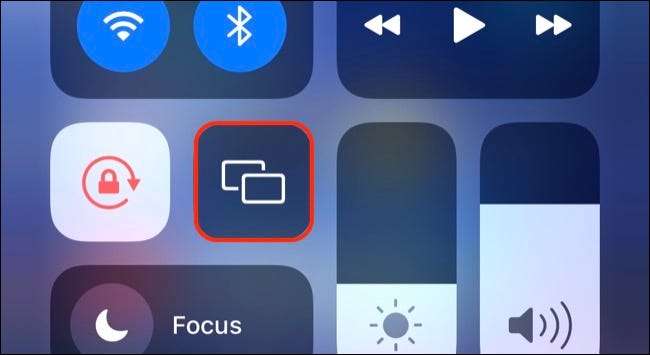
Now Playing Box를 길게 누를 수도 있습니다.
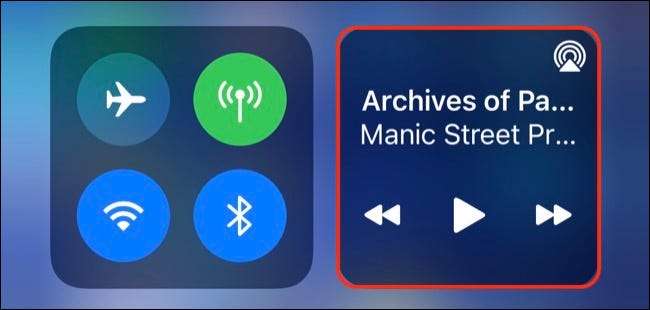
그런 다음 AirPlay 아이콘을 눌러 장치 목록을 표시하십시오.
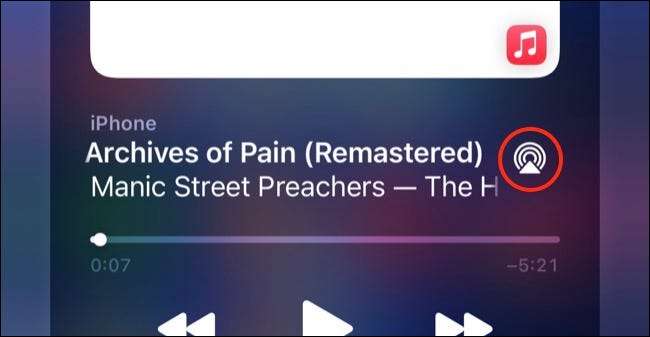
목록에서 AirPlay로 Mac을 선택하십시오. 이는 두 장치에서 동일한 Apple ID를 사용하고있는 즉시 작동해야합니다.
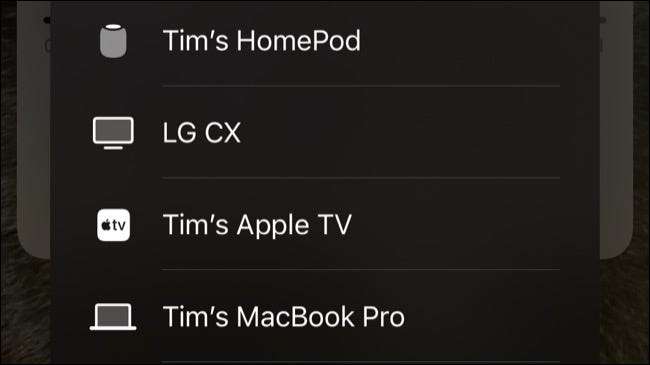
동일한 네트워크에있을 필요가 없으며 AirPlay 디스플레이와 AirPlay 스피커로 Mac을 사용할 수 있습니다. 피쳐를 사용하도록 사용한 것과 동일한 메뉴로 돌아가서 "화면 미러링 중지"를 선택하거나 "iPhone"(또는 사용중인 모든 장치)로 다시 전환하여 AirPlay를 사용 중지하십시오.
관련된: iPhone 또는 iPad에서 제어 센터를 사용하는 방법
Mac에서 AirPlay를 비활성화하거나 사용자 정의하십시오
AirPlay가 자신의 장치에 대해 자동으로 작동하지만 동일한 네트워크 또는 범위 내의 모든 사용자가 사용할 수 있도록 사용자 정의 할 수 있습니다. 이것은 사무실과 같은 공유 환경에서 편리 할 수 있지만 모든 시간에 그걸두고 싶지 않을 수도 있습니다.
시스템 환경 설정 및 gt; 왼쪽에 나타나는 목록의 "AirPlay Receiver"를 공유하고 클릭하십시오.
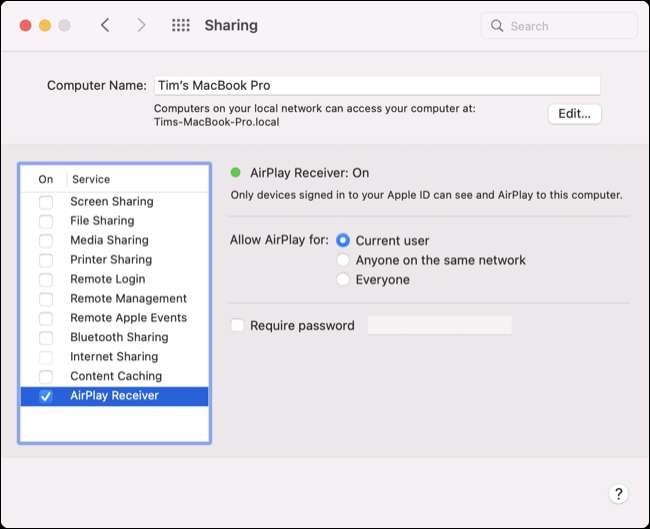
이제 Mac을 AirPlay 대상으로 사용할 수있는 사용자를 선택하고 원하는 경우 암호를 설정할 수 있습니다. 암호를 설정하지 않으면 누군가가 Mac에 연결하기를 원할 때 이런 식으로 표시됩니다.
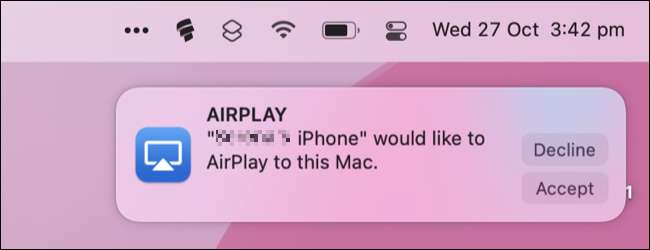
기능을 완전히 비활성화하려면 공유에서 "AirPlay Receiver"를 선택 취소하십시오.
매크로에서 다른 장치로의 AirPlay도 있습니다
Mac을 들어오는 AirPlay 수신기로 사용하는 것 외에도 Mac에서 Apple TV를 포함한 다른 장치로 AirPlay를 할 수도 있습니다. 홈 패드 스마트 스피커 및 무선 프로토콜을 지원하는 많은 타사 장치입니다.
최신 버전의 MacOs에서는 이것을 볼 수 있습니다 제어 센터에서 , 이전 버전입니다 대신 전용 AirPlay 버튼을 사용하십시오 ...에






